Jak ve výchozím nastavení nainstalovat další vyhledávač do prohlížeče
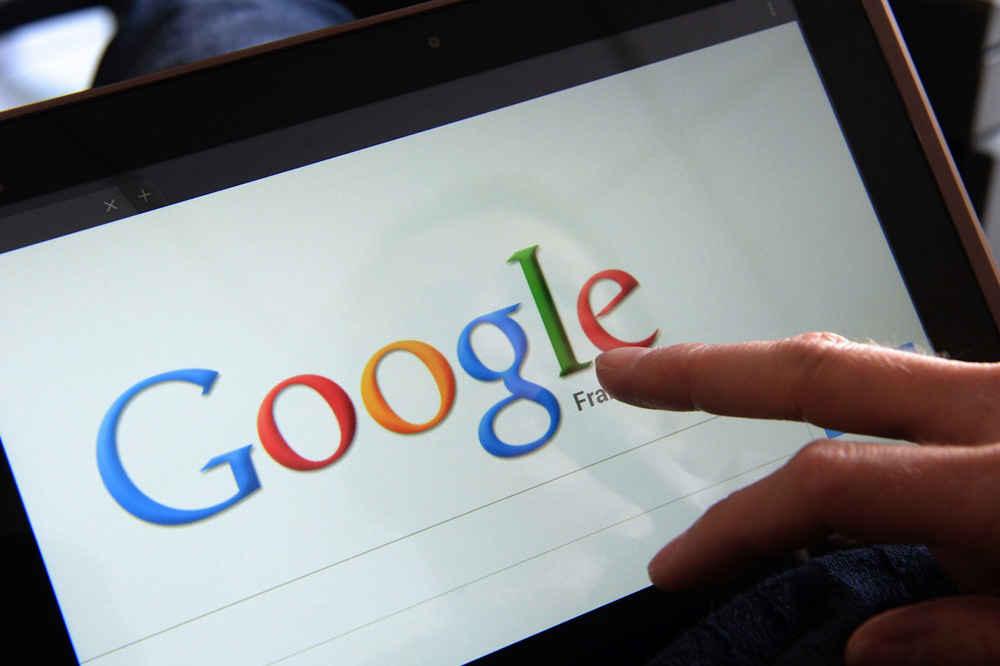
- 754
- 191
- Ctirad Kužel
Hlavní množství času v počítači každý uživatel utratí na internetu. Návštěva sociálních sítí a hledání široké škály informací, zda obrázky, videa, hudba nebo jakýkoli jiný obsah je něco, co si nikdo v moderním světě nedokáže představit svůj život bez svého života. Existuje celá řada prohlížečů a „vyhledávačů“, které mají své klady a nevýhody, mezi nimiž si každý uživatel vybere to, co se mu líbí. V tomto článku zjistíme, jak změnit výchozí vyhledávač v každém z populárního webového prohlížeče. Začněme. Jít!
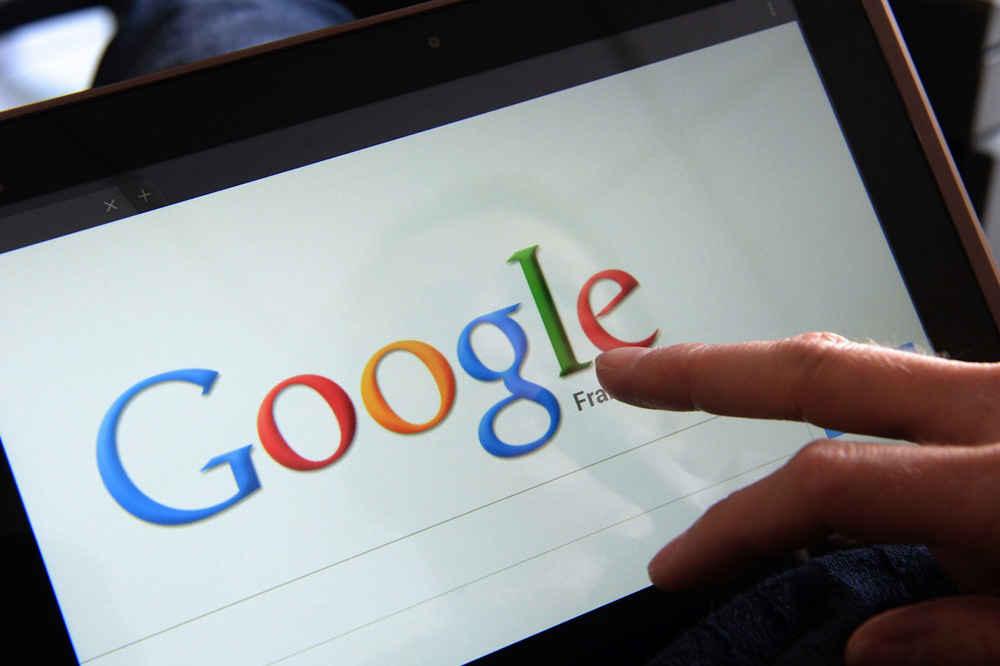
Pro ty, kteří používají Google Chrome, je algoritmem akcí tento:
- Otevřete nabídku Observer (ikona ve formě tří vodorovných proužků);
- Přejít do nastavení;
- V jednotě „Search“ klikněte na tlačítko „Systémy ovládacího vyhledávání“;
- Okno se otevře před vámi se seznamem všech možností, kde si musíte vybrat tu správnou;
- Vedle názvu uvidíte tlačítko „Použít ve výchozím nastavení“. Klikněte na to.
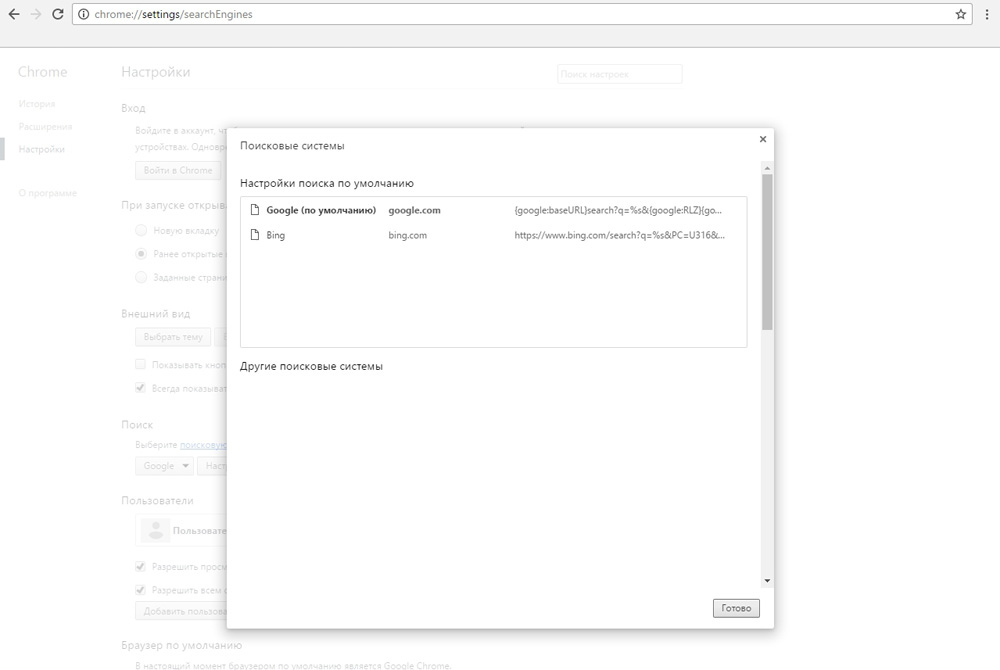
V nastavení můžete přidat auta jako Rambler, Bing, Mail do nastavení.ru, který nemusí být v seznamu. Pro Yandex.Prohlížeč vše se děje téměř stejné.
Pokud používáte Internet Explorer, podnikněte následující kroky:
- Klikněte na šipku umístěnou poblíž ikony zvětšovače v adresním řádku a klikněte na řádek "Přidat";
- V okně, které se otevírá, vyberte možnost, kterou potřebujete z navrhovaného, a přidejte ji do internetového průzkumníka pomocí odpovídajícího tlačítka;
- Nezapomeňte označit položku „Použití ve výchozím nastavení“.
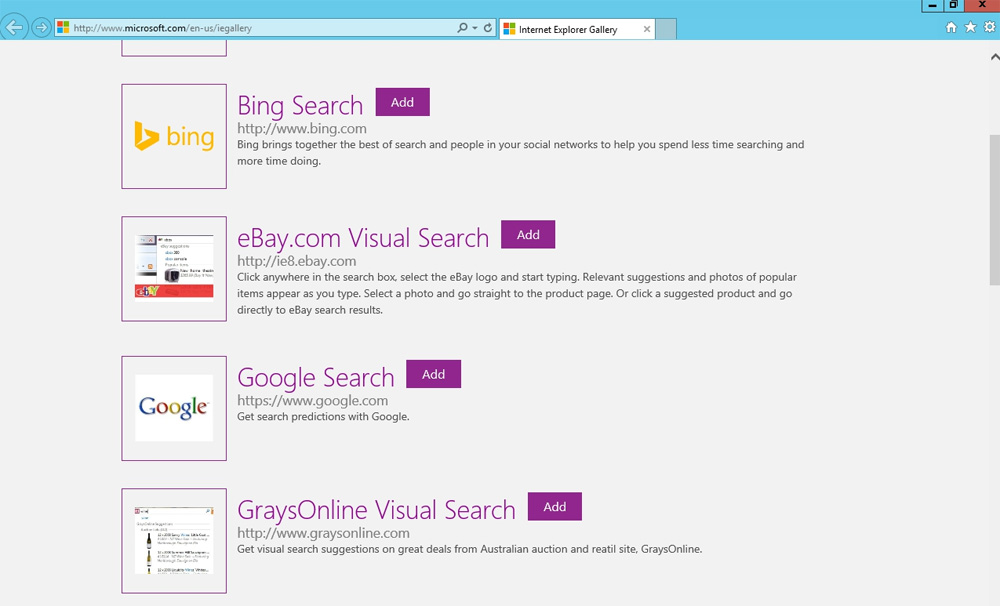
Ve webovém prohlížeči Mozilla Firefox vypadá celý proces takto:
- Klikněte na obrázek „vyhledávače“ vedle cílové linky;
- V seznamu, který se otevírá, vyberte požadovanou možnost;
- V případě, že chybí kliknutí na „Správa vyhledávačů“;
- Dále sledujte odkaz s pluginy;
- V seznamu, který se objeví, vyberte ten pravý a klikněte na tlačítko „Přidat do Firefoxu“;
- Nezapomeňte označit položku „Udělejte aktuální ...“;
- Nakonec klikněte na „Přidat“.
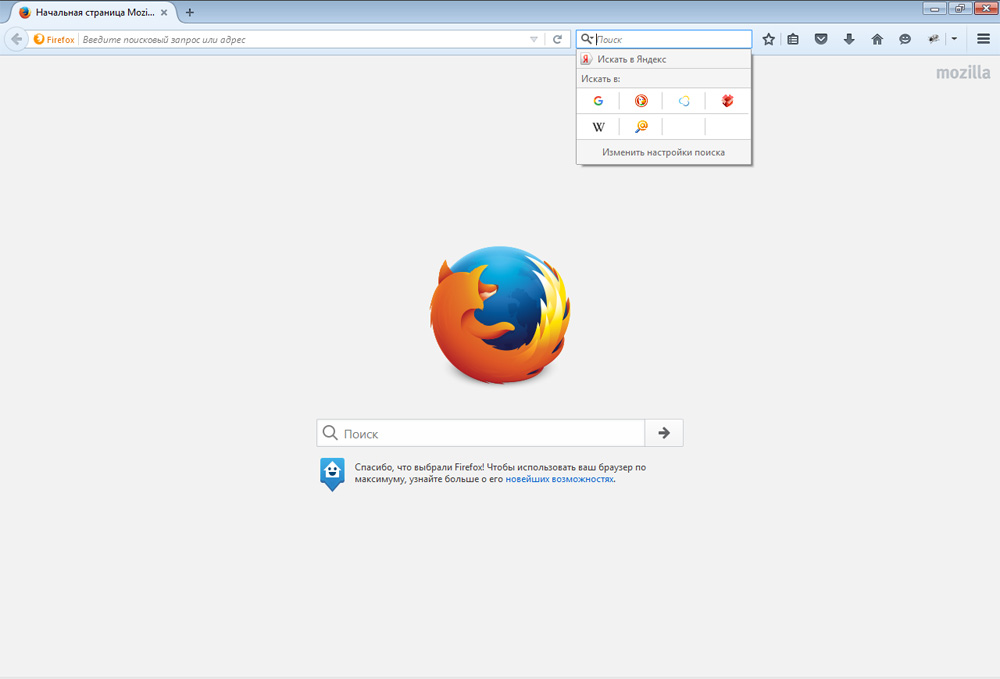
Chcete -li změnit parametry vyhledávání v opeře, projděte následující kroky:
- Pomocí kombinace klíčů ALT+P přejděte do nastavení;
- V nabídce vlevo přejděte na kartu prohlížeče;
- V části „Search“ zadejte požadované auto.
Pokud používáte Microsoft Edge, pak se parametry úpravy provádí takto:
- Kliknutím na ikonu ve formě tří bodů přejděte do nabídky Edge;
- Dále klikněte na „Zobrazit další parametry“;
- V části „Vyhledejte v řádku adresy pomocí„ Klikněte na bod “Přidat nový“;
- Objeví se speciální pole, ve kterém je nutné zadat adresu požadovaného stroje;
- Klikněte na odkaz „Použití ve výchozím nastavení“ umístěného pod polem pro zadání adresy.
Uživatelé počítačů Apple, kteří mají prohlížeč Safari, musí provádět následující akce:
- Otevřete nabídku Safari;
- Přejít do nastavení;
- Přejděte na kartu „Search“;
- Nainstalujte požadovanou možnost do odpovídajícího pole.
Nyní můžete snadno nainstalovat svůj oblíbený vyhledávač do jakéhokoli prohlížeče. Po založení opery, chromu, hrany, internetového průzkumníka, Mozilly, safari nebo yandexu pro sebe bude mnohem pohodlnější a příjemnější pracovat s konkrétním programem. Napište do komentářů, zda vám článek pomohl pochopit problém a zeptat se, zda něco zůstává nepochopitelné.
- « Instalace a odstranění hesla na slovní soubor, zákaz sledování nebo úpravy
- Jak se zbavit chyb 1068 »

